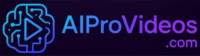Wie man FaceFusion benutzt, Grundlagen für Anfänger
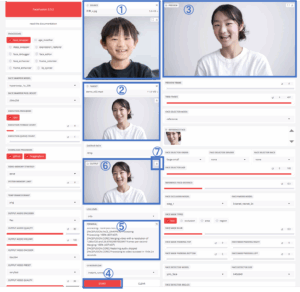
Was ist FaceFusion?
FaceFusion ist eine Plattform zum Ersetzen von Gesichtern und zur Gesichtsmanipulation, die modernste KI-Technologie nutzt.
Sie kann das Gesicht einer Person in einem Bild oder Video auf natürliche Weise durch ein anderes Gesicht ersetzen,
FaceFusion ermöglicht den Austausch von Gesichtern in hoher Qualität und in Echtzeit.
Dabei wird insbesondere eine Technologie namens Deepfake verwendet,
FaceFusion wird in einer Vielzahl von Bereichen eingesetzt, darunter Film- und Spieleproduktion, Unterhaltung und soziale Medien.
FaceFusion ist als Open Source verfügbar, was es sowohl für die private als auch für die kommerzielle Nutzung flexibel macht. Außerdem unterstützt es die neueste GPU-Technologie (CUDA), die eine schnelle und effiziente Verarbeitung mit GPUs ermöglicht.
Was ist Open Source?
Als Open Source bezeichnet man Software, deren Quellcode öffentlich zugänglich ist und von jedermann frei verwendet, verändert und weitergegeben werden kann. Dies ermöglicht eine aktive Entwicklung und Aktualisierung und wird von der Gemeinschaft unterstützt.
Wie benutzt man FaceFusion?einführung
Es gibt zwei Hauptmöglichkeiten, FaceFusion zu verwenden.
a) Installieren und verwenden Sie FaceFusion auf Ihrem eigenen PC.
b) Verwendung einer Cloud-Ausführungsumgebung wie Google Colab
Überblick, Vor- und Nachteile der beiden Möglichkeiten
a) Installation und Verwendung auf Ihrem eigenen PC
Mindestanforderungen
BETRIEBSSYSTEM: Windows 10 oder höher, macOS oder das neueste Linux
GPU (VRAM): mindestens 8 GB
RAM: 16 GB oder mehr
Empfohlene Specs
GPU (VRAM): 12 GB oder mehr
RAM: 32 GB oder mehr
Bei KI-Tools wie FaceFusion wirkt sich die GPU-Leistung, insbesondere die VRAM-Kapazität, direkt auf die Verarbeitungsgeschwindigkeit aus.
Um sie komfortabel zu nutzen, ist daher eine höhere Leistung erforderlich,
Eine leistungsstärkere GPU (RTX 3070, RTX 4060 oder höher) und
und ausreichend VRAM (12 GB oder mehr) dringend empfohlen.
Vorteile
- Einfache Einrichtung der Umgebung: Mit wenigen Klicks werden verschiedene KI-Tools, einschließlich FaceFusion, automatisch installiert. Es sind fast keine Kommandozeilen-Kenntnisse erforderlich.
- Läuft in lokaler Umgebung: Wird lokal auf Ihrem PC ausgeführt, so dass es nicht von der Internetverbindung oder den Einschränkungen von Google Colab beeinflusst wird.
- Leicht anpassbar: Sie können die Einstellungen frei ändern, um sie an Ihre PC-Umgebung anzupassen.
Nachteile
- PC-spezifisch: Die Hochgeschwindigkeitsverarbeitung erfordert einen PC mit einem leistungsstarken Grafikprozessor (8 GB VRAM oder mehr empfohlen). PCs mit geringerer Ausstattung sind möglicherweise langsam oder nicht funktionsfähig.
- Speicherbedarf: Zum Speichern der Werkzeuge und Modelldateien auf dem PC wird etwas Speicherplatz benötigt.
- Aktualisierungszeit: Bei einigen Tools müssen Sie die Updates selbst verwalten.
So installieren Sie FaceFusion
FaceFusion ist Open Source, und der Quellcode ist auf GitHub des Autors verfügbar.
Wenn Sie über die nötigen Kenntnisse und Fähigkeiten verfügen, können Sie es selbst installieren und anpassen.
Es ist auch relativ einfach mit Pinokio zu installieren , einer Desktop-Anwendung zur einfachen Installation und Ausführung von KI-Tools.
b) Verwendung einer Cloud-Ausführungsumgebung wie Google Colab
Was ist Google Colab?
Google Colaboratory (Google Colab) ist ein kostenloser (kostenpflichtiger) Cloud-Dienst von Google. Er ist mit den für das maschinelle Lernen und die Datenanalyse erforderlichen Bibliotheken vorinstalliert, und Sie können Python-Code ohne besondere Konfiguration sofort ausführen. Ein besonderes Merkmal dieses Dienstes ist der kostenlose Grafikprozessor, der für das Lernen und die Forschung im Bereich des maschinellen Lernens nützlich ist.
Vorteile
- Keine Notwendigkeit, eine Umgebung aufzubauen: Da die Software in Ihrem Browser läuft, müssen Sie keine spezielle Software auf Ihrem PC installieren; Sie können sie auch dann nutzen, wenn Ihr PC eine niedrige Spezifikation hat; Sie können sie auch auf Ihrem Mobiltelefon nutzen.
Sie können die Software auch von Ihrem Mobiltelefon aus nutzen. - GPU-fähig: Kostenlose, leistungsstarke GPUs (Grafikkarten) sind für eine schnellere Verarbeitung verfügbar.
- Einfach zu benutzen: Sie können FaceFusion leicht ausprobieren, indem Sie einfach den Code schreiben und ausführen.
Nachteile
- Begrenzte Laufzeit: Die kostenlose Version hat Beschränkungen hinsichtlich der Sitzungsdauer und der Gesamtnutzungszeit. Sie ist nicht für lange Prozesse geeignet.
- Die Umgebung kann unstabil sein: Je nach Serverbelastung kann sich die Verarbeitungsgeschwindigkeit verlangsamen und es kann zu Verbindungsabbrüchen kommen.
- Schwer anpassbar: Wenn Sie FaceFusion an Ihre eigenen Bedürfnisse anpassen möchten, müssen Sie über einige Kenntnisse in Python und der Kommandozeile verfügen.
Tatsächliche Verwendung (für Anfänger)
(1) Colab starten
Öffnen Sie den Colab-Link auf dieser Website (aiprovideos.com).
Klicken Sie auf den folgenden Link. Natürlich ist es kostenlos.
Der folgende Colab-Bildschirm wird geöffnet. Wenn Sie Chrome als Browser verwenden, starten Sie mit Ihrem Google-Konto. Bei anderen Browsern müssen Sie sich separat mit Ihrem Google-Konto anmelden.
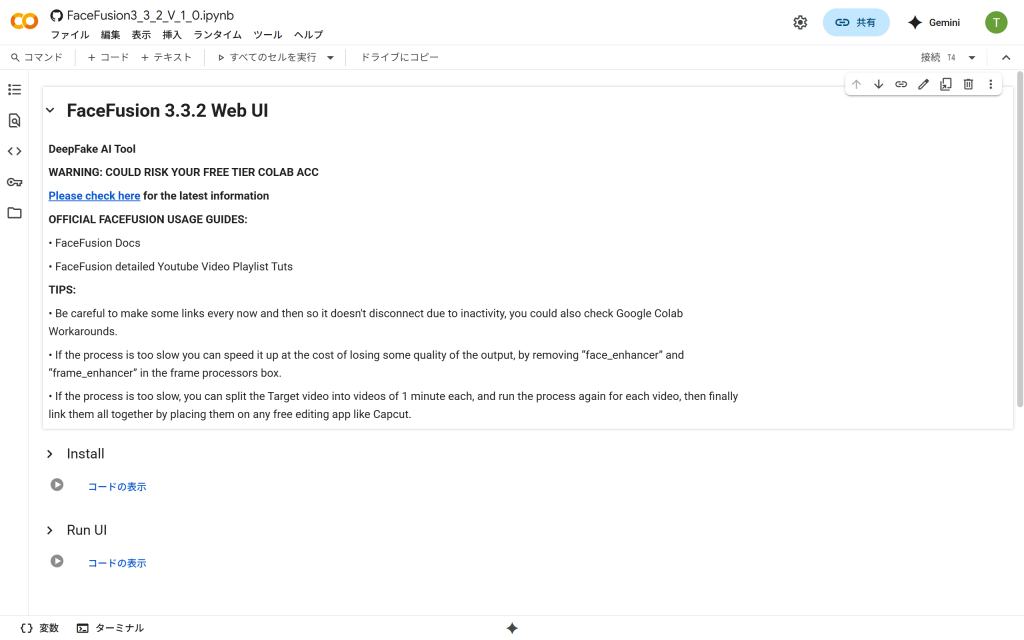
(2) Klicken Sie auf Installieren.
Es dauert etwa 8 bis 10 Minuten, bis die Installation abgeschlossen ist.
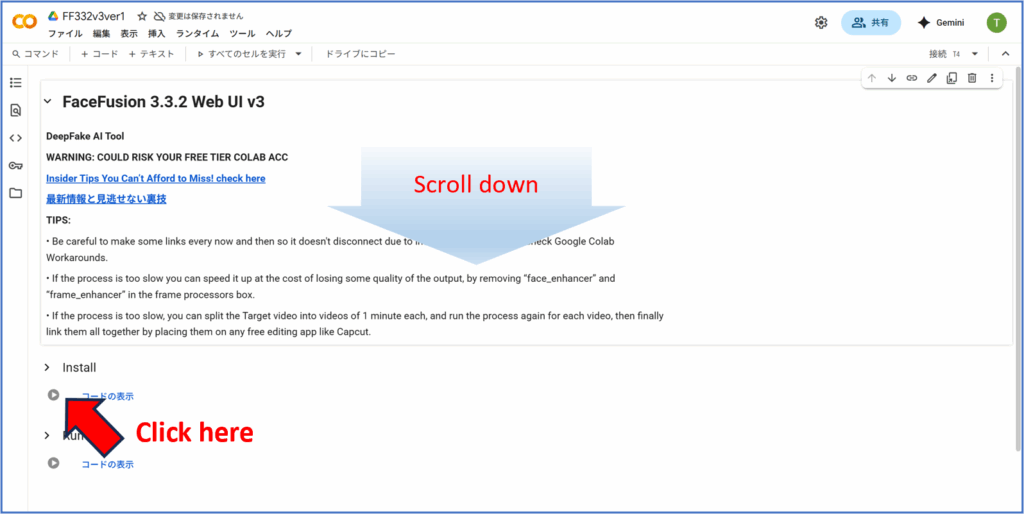
(3) Starten Sie die FaceFusion-Benutzeroberfläche.
nachdem Sie den Abschluss der in (2) beschriebenen Installation bestätigt haben, klicken Sie auf „Run UI“.
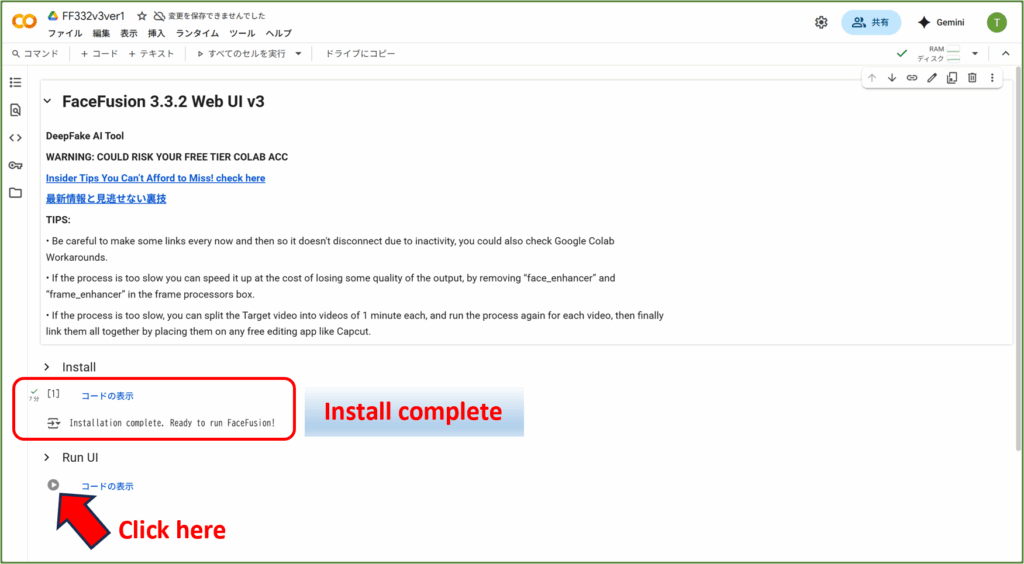
Nachdem die RUN UI ausgeführt wurde, erscheint ein Link zur FaceFusion UI, klicken Sie darauf.
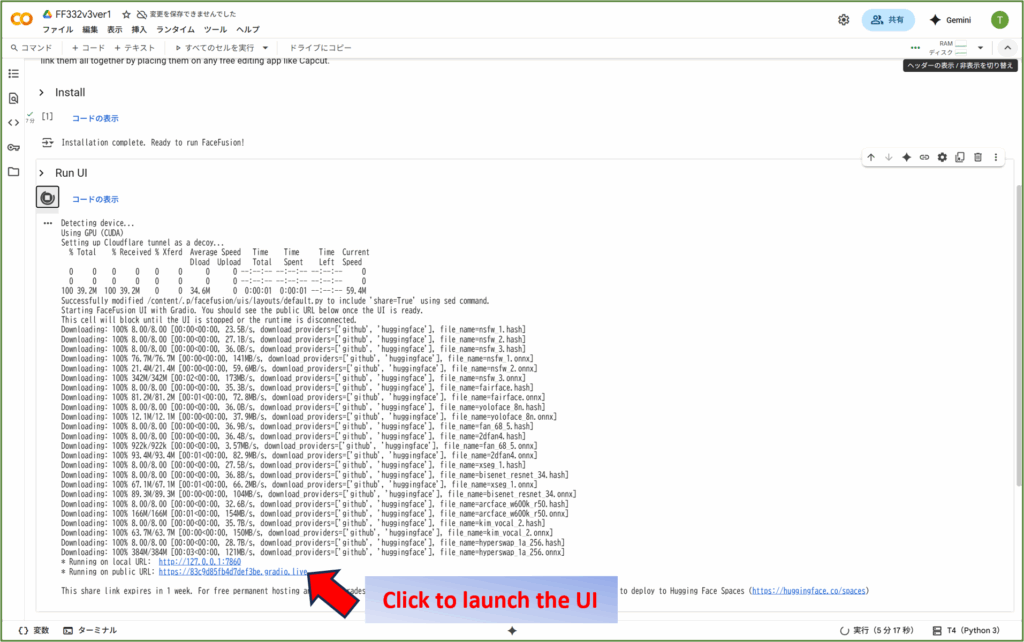
Der Bildschirm der FaceFusion-Benutzeroberfläche wird angezeigt.
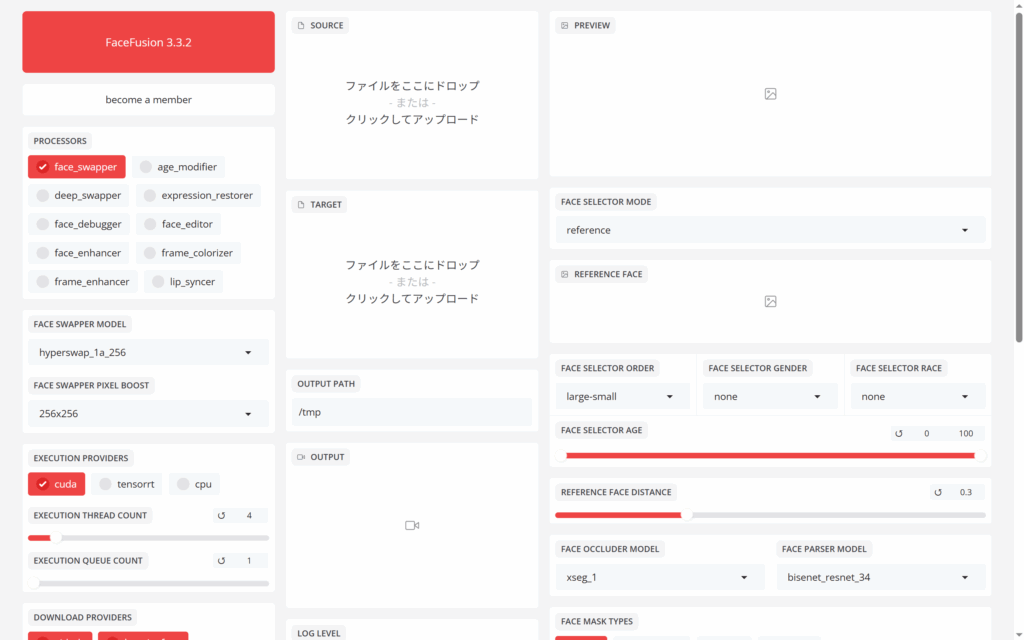
(4) So verwenden Sie die FaceFusion-Benutzeroberfläche
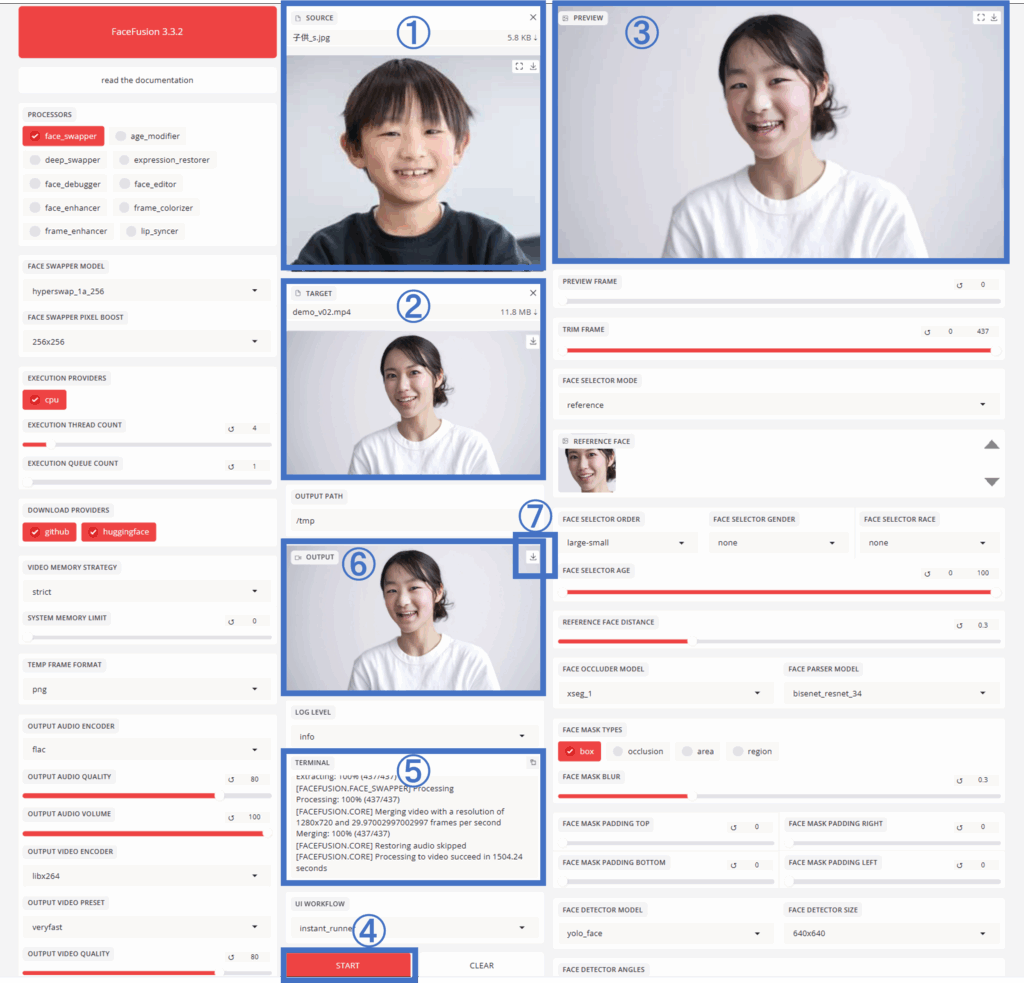
① Laden Sie das Gesichtsbild hoch, das Sie ersetzen möchten.
② Laden Sie ein Video von dem Gesicht hoch, das Sie ändern möchten.
③ Das Bild des zu ersetzenden Gesichts wird auf dem Referenzbildschirm als Referenz angezeigt.
④ Klicken Sie auf die Schaltfläche „START“. Die Videoerstellung wird gestartet.
⑤ Der Prozess der Videoerstellung wird auf dem Terminal angezeigt.
⑥ Wenn der Generierungsprozess abgeschlossen ist, wird das Video angezeigt.
⑦ Klicken Sie auf „↓“, um das Video auf Ihren PC (Smartphone) herunterzuladen.